
Konfigūravimo būdas „Photoshop“ pasirodymas tai tiesiogiai veikia mus kasdieniame darbe.
Daug kartų mes praleidžiame šiek tiek laiko, kad nustatytume optimalius nustatymus, kurie atitiktų mūsų mašiną ir mūsų poreikius.
Šiame trumpame straipsnyje aš kalbėsiu „Photoshop“ našumo patobulinimai.
Kai dirbame su labai sunkiais dokumentais ar didelės raiškos nuotraukomis, tikriausiai pastebime, kad „Photoshop“ tampa šiek tiek sunkesnė nei įprastai. Pažiūrėkime keletą patarimų, kaip kiek įmanoma pagerinti programos našumą.
Programos apačioje randame meniu su keliomis parinktimis. Jei atidarysime spustelėdami mažą rodyklę, pamatysime «Efektyvumas"
100% vertė rodo, kad „Photoshop“ veikia efektyviai. Jei šių duomenų yra mažiau nei 100%, tai rodo, kad turime padidinti „Photoshop“ reikalingą RAM.

Jei pateksime į nuostatų skydelį (komanda k arba ctrl k) ir spustelėsime skirtuką Našumas, be kitų, rasime parinktis „Atminties naudojimas“. Čia „Photoshop“ galime skirti daugiau RAM atminties, kad jos našumas būtų didesnis.
Žemiau turime „įbrėžimų diskus“. Labai rekomenduojama naudoti kitą virtualiosios atminties diską nei tas, kuriame įdiegtos programos ir operacinė sistema. Jei turime galimybę, SSD diskas yra gera idėja jį naudoti kaip virtualią atmintį, o tai labai padidins „Photoshop“ našumą.
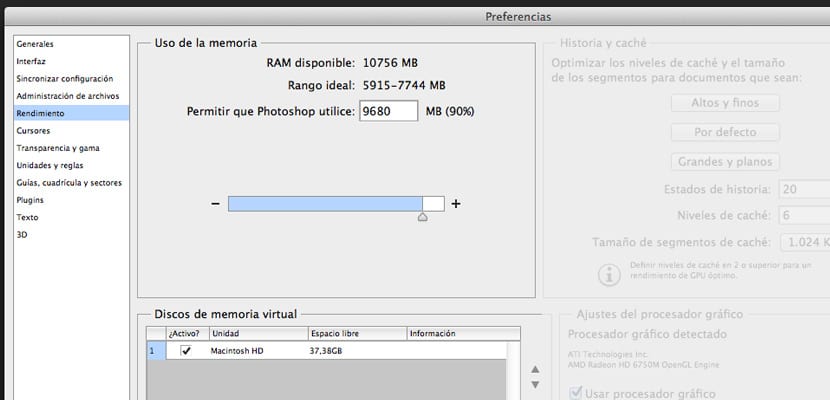
Įdiegus „Photoshop“ kietojo kūno diske (SSD), „Photoshop“ leidžia greitai paleisti, greičiausiai per mažiau nei sekundę. Tačiau greitesnis paleidimas yra vienintelis laiko pranašumas, kurį gaunate. Tai vienintelis kartas, kai iš SSD nuskaitoma daug duomenų.
Norėdami kuo geriau išnaudoti SSD, naudokite jį kaip įbrėžimo diską. Naudojant šį diską kaip įbrėžtinį diską, galite žymiai pagerinti našumą, jei turite vaizdų, kurie ne visiškai telpa į RAM. Pavyzdžiui, segmentų keitimas tarp RAM ir SSD yra daug greitesnis nei segmentų keitimas tarp RAM ir kietojo disko.
Dalyje „Istorija ir talpykla“ siūlomos kelios parinktys. Tai priklauso nuo to, kokį naudojimą suteiksime, kai kurie variantai bus geresni mums ar kitiems. Pavyzdžiui, dirbant kuriant svetaines, bus naudingos numatytosios reikšmės. Kita vertus, jei dirbame su labai dideliais dokumentais, bet su keliais sluoksniais, geriau rinkitės „Dideli ir plokšti“.
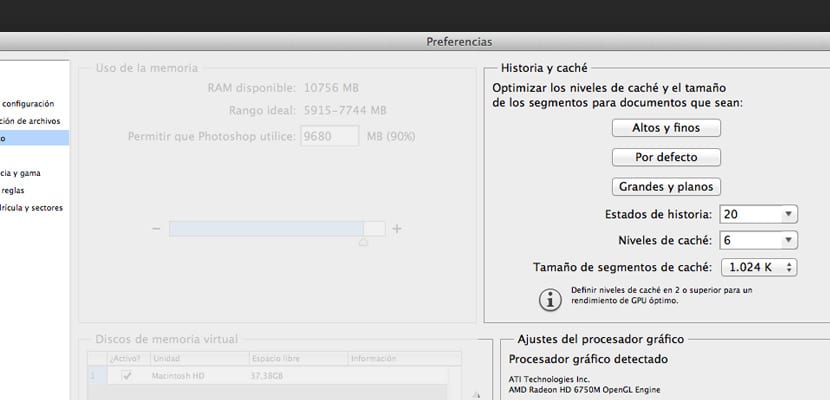
Istorijos numeris taip pat turi įtakos našumui, nes mažiau pasakojimų būsenų reiškia mažesnį „Photoshop“ vartojimą.
Kiekviena Istorijos skydelio momentinė kopija ar istorijos būsena padidina „Photoshop“ naudojamo vietos diske kiekį. Kuo daugiau pikselių pasikeis operacija, tuo daugiau virtualiosios atminties vietos sunaudos atitinkama istorijos būsena.
Pagaliau šiame skydelyje turime grafikos procesoriaus nustatymus. Išplėstiniuose nustatymuose randame tris piešimo režimus. Reikia išbandyti kiekvieną iš jų ir išsirinkti tą, kuris mums labiausiai tinka. Tačiau jei turime seną arba ne itin modernų kompiuterį, patariama panaikinti grafinio procesoriaus langelio žymėjimą. Tokiu būdu pastebėsime šiek tiek daugiau sklandumo, kai naudosime programą.
Taip pat galime sutaupyti šiek tiek RAM atminties, atidarydami meniu «Tekstas» -> «Šrifto peržiūros dydis» -> Nėra. Tai ypač naudinga, jei turime įdiegtus šimtus tipų (nerekomenduojama, tam ir yra tipo valdytojai).
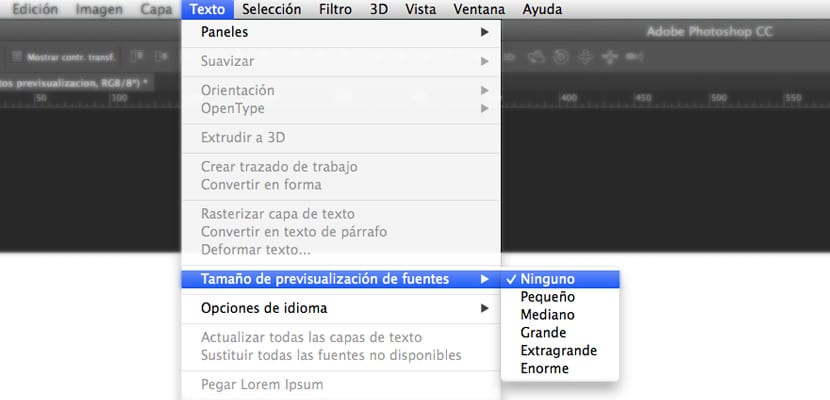
Be to, kas aprašyta iki šiol, naudinga uždaryti atidarytus dokumentus skirtukuose, kuriuos turime, bet nenaudojame. Tokiu būdu mes taip pat įgysime virtualią atmintį ir pastebėsime, kad „Photoshop“ tampa lengvesnė.
Paskutinis patarimas prieš baigiant ir tai turėtų būti taikoma kasdien - ištuštinti atmintį, kurią „Photoshop“ užėmė atlikdama kai kuriuos veiksmus. Tai pasiekiama meniu „Redaguoti–> Išvalyti–>„ Visi “. Tokiu būdu mes išvalome virtualią atmintį ir ją ištuštiname, palikdami ją pasiruošę „Photoshop“ toliau vykdyti naujas užduotis.
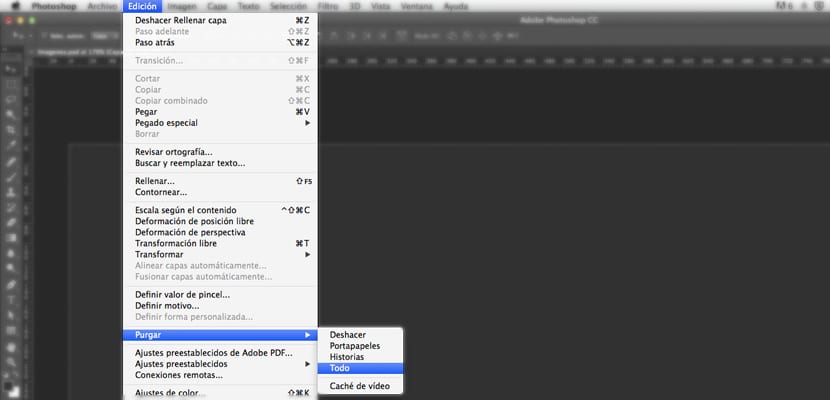
Jei laikysimės šių smulkių detalių, pastebėsime, kad „Photoshop“ kasdien geriau elgiasi ir išvengsime našumo problemų dirbdami su programa.